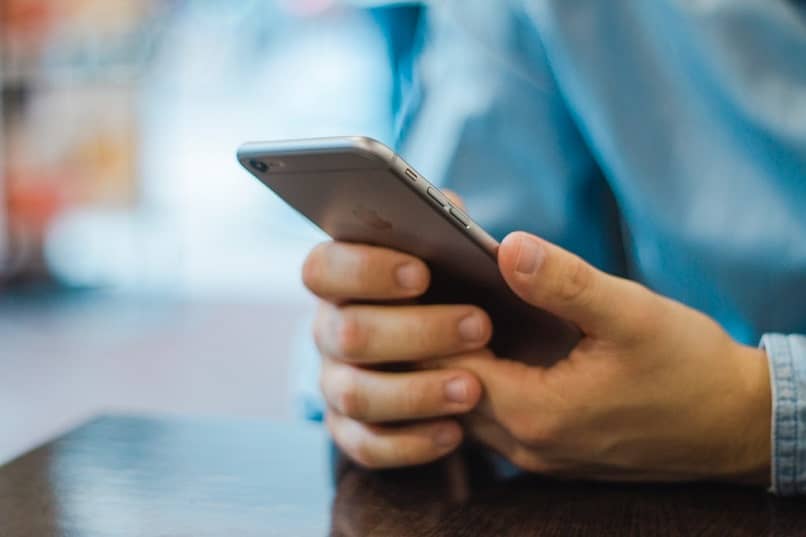
Dla tych, którzy szukają większej prywatności i bezpieczeństwa w swoich interakcjach z WhatsApp, nauczymy Cię dzisiaj tego, co być może chciałeś wiedzieć od dawna, a ostatecznie Apple włączyło to do swojego iPhone’a: jak zablokować i umieścić hasło do WhatsApp na iPhonie z odcisk palca lub dowód tożsamości ze zdjęciem.
Aby ułatwić ten samouczek, nauczymy Cię Czego potrzebujesz, aby zablokować WhatsApp na iPhonie za pomocą odcisku palca lub dokumentu tożsamości ze zdjęciem? Jakie kroki należy wykonać, aby zablokować WhatsApp na iPhonie? I jak odblokuj WhatsApp na iPhonie? Chodź z nami, a szybko się nauczysz.
Jak możesz zablokować WhatsApp i hasło do WhatsApp na iPhonie za pomocą odcisku palca lub dokumentu tożsamości ze zdjęciem
WhattsApp stała się jedną z najpopularniejszych aplikacji do obsługi wiadomości błyskawicznych na całym świecie, nie tylko do czatowania lub do prowadzenia rozmów wideo wśród znajomych i rodziny, ale był również używany jako środek komunikacji w środowisku pracy, w podmiotach bankowych, a nawet do przeprowadzania transakcji handlowych.
Dla tego wszystkiego i nie tylko generowana jest seria interakcji, które obejmują całość Prywatność. W związku z tym pojawia się opcja blokowania WhatsApp poprzez biometryczne rozpoznawanie odcisków palców, Numer identyfikacyjny fotografii lub hasła w telefonach iPhone, które są niczym innym jak środkiem ochrony danych użytkownika, ponieważ czasami nasze urządzenie może być narażone na widok osób trzecich z różnych powodów.
Czego potrzebujesz, aby zablokować i hasło WhatsApp na iPhonie za pomocą odcisku palca lub dokumentu tożsamości ze zdjęciem?
- IPhone, ponieważ do tej pory nie ma innej marki, która pozwala na takie opcje.
- Jeśli masz już iPhone’a z zainstalowanym WhatsApp, zalecamy udanie się do App Store i pobranie najnowszej aktualizacji WhatsApp, jeśli jej nie masz.
Jakie są kroki, aby zablokować WhatsApp na iPhonie?
- Aby aktywować tę opcję, wprowadź Oprawa o Ustawienia Twojego WhatsApp, znajdziesz je na dolnym pasku ekranu,
- Następnie przejdź do Konta lub jeśli masz iPhone’a starszego niż wersja iPhone X, możesz przejść do sekcji Prywatność,
- Tam zobaczysz opcję „Blokada ekranu” (pojawi się dla wszystkich wersji iPhone’a) kliknij na nią,
- Teraz kliknij funkcję Wymagaj identyfikatora twarzylub na Touch ID na iPhonie przed wersją iPhone’a X,
- Następnie pojawi się menu z czterema opcjami do wyboru czasu oczekiwania wypadek Twój WhatsApp: Natychmiast, Po 1 minucie, Po 15 minutach lub Po 1 godzinie. Wybierz jedną z tych opcji, aby kontynuować. Koniec procesu.
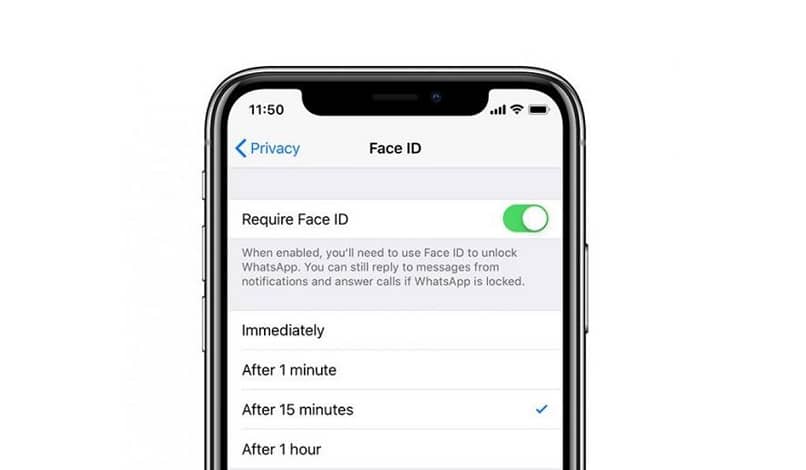
Po aktywowaniu zamka już nikt nie będzie w stanie wizualizować zawartość twojego WhatsApp, ponieważ będzie wyglądać nie tylko na wyłączony, ale z pewnym rodzajem pokrycia. Dzięki temu nie musisz się już martwić, gdy celowo lub nieumyślnie zostawisz je otwarte, aw domu, w biurze lub w miejscu badania musisz pożyczyć iPhonealbo ktoś inny musi nim manipulować.
Jak odblokować WhatsApp na iPhonie?
Warto zaznaczyć, że po upływie wybranego przez Ciebie czasu oczekiwania na blok,
- Gdy zdecydujesz się ponownie użyć aplikacji w celu uzyskania dostępu, system wygeneruje następujący komunikat „Zablokowano WhatsApp” i symbol kłódki,
- Następnie automatycznie zażąda pliku Touch ID z Twoim odcisk palca jest mało prawdopodobne, że odcisk palca na iPhonie nie zadziała, więc nie martw się, plik Numer identyfikacyjny fotografiilub kod, który jest niczym innym jak hasłem dostępu w polu „Wprowadź kod w telefonie iPhone dla WhatsApp”, będzie zależał od wersji Twojego iPhone’a,
- Wybierz jedną z tych opcji, które zostały wcześniej skonfigurowane w Ustawienia swojego iPhone’a, a na koniec po uwierzytelnieniu danych będziesz mógł odblokować WhattsApp.
Twoje bezpieczeństwo, bezpieczeństwo i prywatność to bardzo ważne sprawy, więc jeśli już nauczyłeś się blokować i umieszczać hasło do WhatsApp na iPhonie z odcisk palca lub dowód tożsamości ze zdjęciem, śmiało i zastosuj to teraz.

